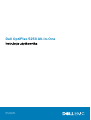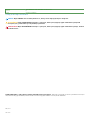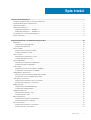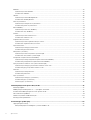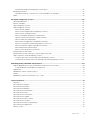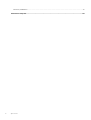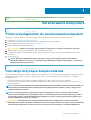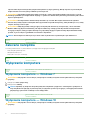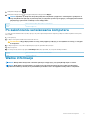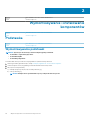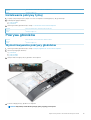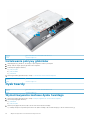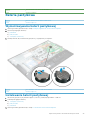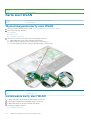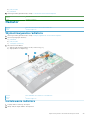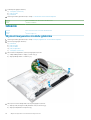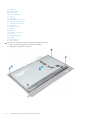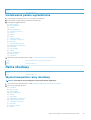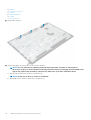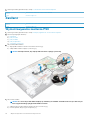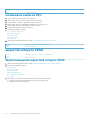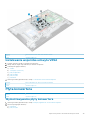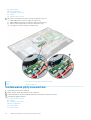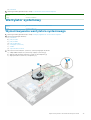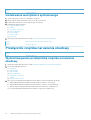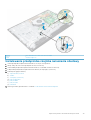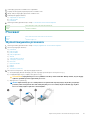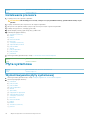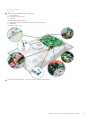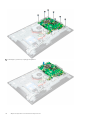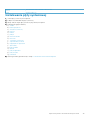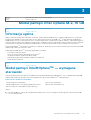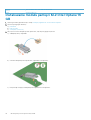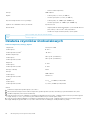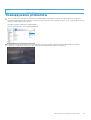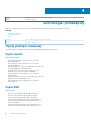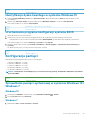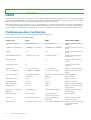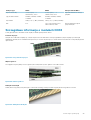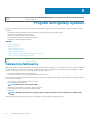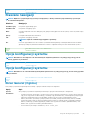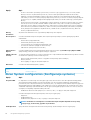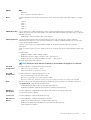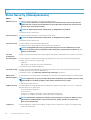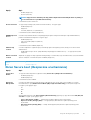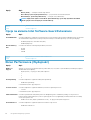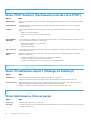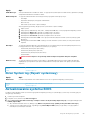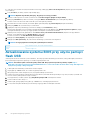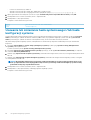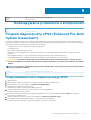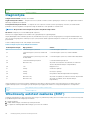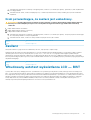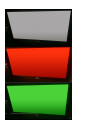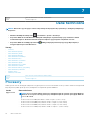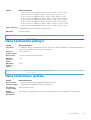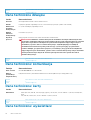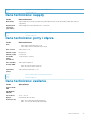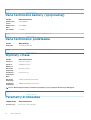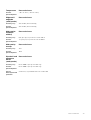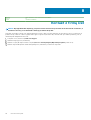Dell OptiPlex 5250 All-In-One
Instrukcja użytkownika
Model regulacji: W14B
Typ regulacji: W14B002

Identifier GUID-5B8DE7B7-879F-45A4-88E0-732155904029
Version 13
Status Translation Validated
Uwagi, przestrogi i ostrzeżenia
UWAGA: Napis UWAGA oznacza ważną wiadomość, która pomoże lepiej wykorzystać komputer.
OSTRZEŻENIE: Napis PRZESTROGA informuje o sytuacjach, w których występuje ryzyko uszkodzenia sprzętu lub
utraty danych, i przedstawia sposoby uniknięcia problemu.
PRZESTROGA: Napis OSTRZEŻENIE informuje o sytuacjach, w których występuje ryzyko uszkodzenia sprzętu, obrażeń
ciała lub śmierci.
© 2017 2020 Dell Inc. lub podmioty zależne. Wszelkie prawa zastrzeżone. Dell, EMC i inne znaki towarowe są znakami towarowymi
firmy Dell Inc. lub jej spółek zależnych. Inne znaki towarowe mogą być znakami towarowymi ich właścicieli.
May 2020
Wer. A04

1 Serwisowanie komputera...............................................................................................................7
Przed przystąpieniem do serwisowania komputera.......................................................................................................... 7
Instrukcje dotyczące bezpieczeństwa................................................................................................................................ 7
Zalecane narzędzia................................................................................................................................................................8
Wyłączanie komputera..........................................................................................................................................................8
Wyłączanie komputera — Windows 7.......................................................................................................................... 8
Wyłączanie komputera — Windows 10........................................................................................................................ 8
Po zakończeniu serwisowania komputera..........................................................................................................................9
Ważne informacje..................................................................................................................................................................9
2 Wymontowywanie i instalowanie komponentów.............................................................................10
Podstawka............................................................................................................................................................................ 10
Wymontowywanie podstawki.......................................................................................................................................10
Instalowanie podstawki..................................................................................................................................................12
Pokrywa kabla.......................................................................................................................................................................12
Wymontowywanie pokrywy kabli................................................................................................................................. 12
Instalowanie pokrywy kabli............................................................................................................................................13
Pokrywa tylna....................................................................................................................................................................... 13
Wymontowywanie pokrywy tylnej................................................................................................................................13
Instalowanie pokrywy tylnej.......................................................................................................................................... 15
Pokrywa głośników.............................................................................................................................................................. 15
Wymontowywanie pokrywy głośników........................................................................................................................15
Instalowanie pokrywy głośników...................................................................................................................................16
Dysk twardy.......................................................................................................................................................................... 16
Wymontowywanie zestawu dysku twardego.............................................................................................................16
Instalowanie zestawu dysku twardego........................................................................................................................ 17
Napęd dysków optycznych.................................................................................................................................................18
Wymontowywanie zestawu napędu optycznego.......................................................................................................18
Instalowanie zestawu napędu optycznego................................................................................................................. 19
Osłona płyty systemowej.....................................................................................................................................................19
Wymontowywanie osłony płyty systemowej...............................................................................................................19
Instalowanie osłony płyty systemowej.........................................................................................................................20
Moduły pamięci....................................................................................................................................................................20
Wymontowywanie modułu pamięci.............................................................................................................................20
Instalowanie modułu pamięci.........................................................................................................................................21
Opcjonalny dysk SSD...........................................................................................................................................................21
Wymontowywanie karty SSD....................................................................................................................................... 21
Instalowanie karty SSD................................................................................................................................................. 22
Bateria pastylkowa.............................................................................................................................................................. 23
Wymontowywanie baterii pastylkowej........................................................................................................................23
Instalowanie baterii pastylkowej...................................................................................................................................23
Karta sieci WLAN.................................................................................................................................................................24
Wymontowywanie karty sieci WLAN.......................................................................................................................... 24
Instalowanie karty sieci WLAN.....................................................................................................................................24
Spis treści
Spis treści 3
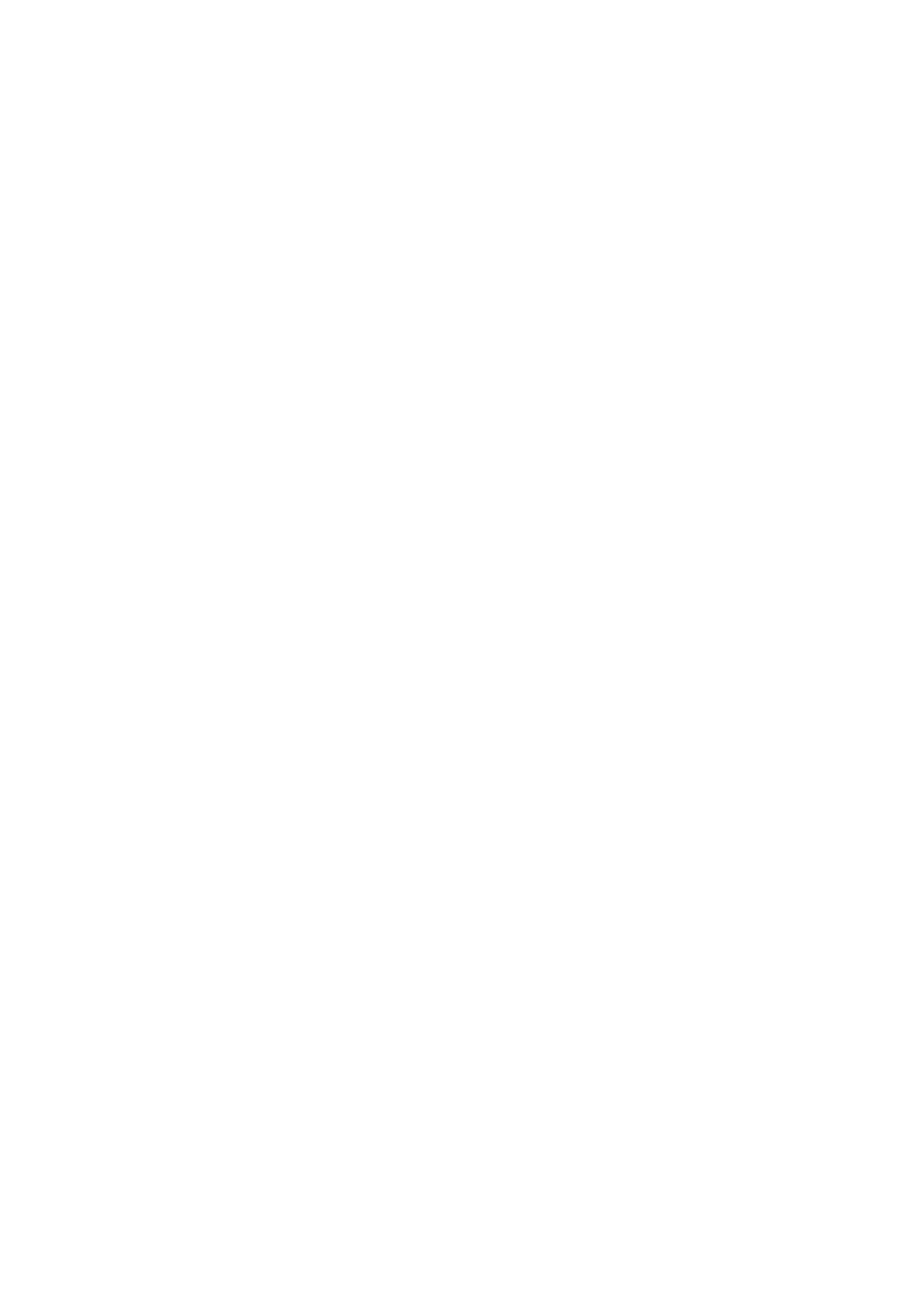
Radiator................................................................................................................................................................................ 25
Wymontowywanie radiatora........................................................................................................................................ 25
Instalowanie radiatora................................................................................................................................................... 25
Głośnik...................................................................................................................................................................................26
Wymontowywanie modułu głośnika............................................................................................................................ 26
Instalowanie modułu głośnika........................................................................................................................................27
Panel wyświetlacza............................................................................................................................................................. 27
Wymontowywanie panelu wyświetlacza.....................................................................................................................27
Instalowanie panelu wyświetlacza............................................................................................................................... 29
Rama obudowy.................................................................................................................................................................... 29
Wymontowywanie ramy obudowy.............................................................................................................................. 29
Instalowanie ramy obudowy..........................................................................................................................................31
Zasilacz................................................................................................................................................................................. 32
Wymontowywanie zasilacza PSU................................................................................................................................32
Instalowanie zasilacza PSU.......................................................................................................................................... 34
wspornik uchwytu VESA.................................................................................................................................................... 34
Wymontowywanie wspornika uchwytu VESA........................................................................................................... 34
Instalowanie wspornika uchwytu VESA......................................................................................................................35
Płyta konwertera................................................................................................................................................................. 35
Wymontowywanie płyty konwertera...........................................................................................................................35
Instalowanie płyty konwertera..................................................................................................................................... 36
Wentylator systemowy....................................................................................................................................................... 37
Wymontowywanie wentylatora systemowego.......................................................................................................... 37
Instalowanie wentylatora systemowego.....................................................................................................................38
Przełącznik czujnika naruszenia obudowy........................................................................................................................38
Wymontowywanie przełącznika czujnika naruszenia obudowy...............................................................................38
Instalowanie przełącznika czujnika naruszenia obudowy..........................................................................................39
Płyta przycisków zasilania i OSD (menu ekranowego)...................................................................................................40
Wymontowywanie płyty przycisków zasilania i menu OSD......................................................................................40
Instalowanie płyty przycisków zasilania i OSD........................................................................................................... 40
Procesor................................................................................................................................................................................ 41
Wymontowywanie procesora....................................................................................................................................... 41
Instalowanie procesora................................................................................................................................................. 42
Płyta systemowa..................................................................................................................................................................42
Wymontowywanie płyty systemowej..........................................................................................................................42
Instalowanie płyty systemowej.....................................................................................................................................45
Elementy płyty systemowej..........................................................................................................................................46
3 Moduł pamięci Intel Optane M.2, 16 GB.........................................................................................47
Informacje ogólne................................................................................................................................................................ 47
Moduł pamięci Intel®Optane
TM
— wymagane sterowniki............................................................................................ 47
Instalowanie modułu pamięci M.2 Intel Optane 16 GB....................................................................................................48
Dane techniczne produktu................................................................................................................................................. 49
Działania czynników środowiskowych.............................................................................................................................. 50
Rozwiązywanie problemów................................................................................................................................................ 51
4 Technologia i podzespoły............................................................................................................ 52
Opcje pamięci masowej...................................................................................................................................................... 52
Identyfikacja dysku twardego w systemie Windows 10............................................................................................53
4
Spis treści

Uruchamianie programu konfiguracji systemu BIOS.................................................................................................53
Konfiguracje pamięci........................................................................................................................................................... 53
Sprawdzanie pamięci systemowej w systemie Windows 10 i Windows 7 .............................................................53
DDR4.....................................................................................................................................................................................54
5 Program konfiguracji systemu.....................................................................................................56
Sekwencja ładowania.......................................................................................................................................................... 56
Klawisze nawigacji............................................................................................................................................................... 57
Opcje konfiguracji systemu.................................................................................................................................................57
Opcje konfiguracji systemu.................................................................................................................................................57
Ekran General (Ogólne)................................................................................................................................................ 57
Ekran System configuration (Konfiguracja systemu)............................................................................................... 58
Ekran Security (Zabezpieczenia).................................................................................................................................60
Ekran Secure boot (Bezpieczne uruchamianie)......................................................................................................... 61
Opcje na ekranie Intel Software Guard Extensions...................................................................................................62
Ekran Performance (Wydajność)................................................................................................................................ 62
Ekran Power management (Zarządzanie zasilaniem)...............................................................................................63
Ekran POST behavior (Zachowanie podczas testu POST)..................................................................................... 64
Ekran Virtualization support (Obsługa wirtualizacji)..................................................................................................64
Ekran Maintenance (Konserwacja)............................................................................................................................. 64
Ekran System log (Rejestr systemowy)..................................................................................................................... 65
Aktualizowanie systemu BIOS........................................................................................................................................... 65
Aktualizowanie systemu BIOS przy użyciu pamięci flash USB......................................................................................66
Hasło systemowe i hasło konfiguracji systemu................................................................................................................ 67
Przypisywanie hasła systemowego i hasła konfiguracji systemu............................................................................. 67
Usuwanie lub zmienianie hasła systemowego i/lub hasła konfiguracji systemu.................................................... 68
6 Rozwiązywanie problemów z komputerem....................................................................................69
Program diagnostyczny ePSA (Enhanced Pre-Boot System Assessment)................................................................69
Przeprowadzanie testu diagnostycznego ePSA....................................................................................................... 69
Diagnostyka..........................................................................................................................................................................70
Wbudowany autotest zasilacza (BIST)............................................................................................................................ 70
Zasilacz.................................................................................................................................................................................. 71
Wbudowany autotest wyświetlacza LCD — BIST.......................................................................................................... 71
7 Dane techniczne......................................................................................................................... 74
Procesory..............................................................................................................................................................................74
Dane techniczne pamięci....................................................................................................................................................75
Dane techniczne: grafika.................................................................................................................................................... 75
Dane techniczne dźwięku...................................................................................................................................................76
Dane techniczne: komunikacja...........................................................................................................................................76
Dane techniczne: karty....................................................................................................................................................... 76
Dane techniczne: wyświetlacz...........................................................................................................................................76
Dane techniczne: napędy....................................................................................................................................................77
Dane techniczne: porty i złącza......................................................................................................................................... 77
Dane techniczne: zasilanie..................................................................................................................................................77
Dane techniczne kamery (opcjonalnej).............................................................................................................................78
Dane techniczne: podstawka.............................................................................................................................................78
Wymiary i masa.................................................................................................................................................................... 78
Spis treści
5

Parametry środowiska.........................................................................................................................................................78
8 Kontakt z firmą Dell....................................................................................................................80
6 Spis treści

Identifier GUID-9CCD6D90-C1D1-427F-9E77-D4F83F3AD2B6
Version 3
Status Translation Validated
Serwisowanie komputera
Identifier GUID-CEF5001C-74CA-41CA-8C75-25E2A80E8909
Version 17
Status Translation approved
Przed przystąpieniem do serwisowania komputera
Aby uniknąć uszkodzenia komputera, wykonaj następujące czynności przed rozpoczęciem pracy wewnątrz komputera.
1. Przestrzegaj Instrukcji dotyczących bezpieczeństwa.
2. Sprawdź, czy powierzchnia robocza jest płaska i czysta, aby uniknąć porysowania komputera.
3. Przestrzegaj instrukcji opisanej w części Wyłączanie komputera.
4. Odłącz od komputera wszystkie kable sieciowe.
OSTRZEŻENIE: Kabel sieciowy należy odłączyć najpierw od komputera, a następnie od urządzenia sieciowego.
5. Odłącz komputer i wszystkie urządzenia peryferyjne od gniazdek elektrycznych.
6. Po odłączeniu komputera od źródła zasilania naciśnij i przytrzymaj przycisk zasilania, aby odprowadzić ładunki elektryczne z płyty
systemowej.
7. Wymontuj pokrywę.
UWAGA
: Aby uniknąć wyładowania elektrostatycznego, należy podczas dotykania złącza z tyłu komputera
odprowadzać ładunki z ciała za pomocą opaski uziemiającej zakładanej na nadgarstek lub dotykając co pewien czas
niemalowanej metalowej powierzchni.
Identifier GUID-9821EDD0-9810-4752-8B3C-AF89B67C2DB0
Version 5
Status Translation approved
Instrukcje dotyczące bezpieczeństwa
Aby uchronić komputer przed uszkodzeniem i zapewnić sobie bezpieczeństwo, należy przestrzegać następujących zaleceń dotyczących
bezpieczeństwa. O ile nie wskazano inaczej, każda procedura opisana w tym dokumencie opiera się na założeniu, że są spełnione
następujące warunki:
• Użytkownik zapoznał się z informacjami dotyczącymi bezpieczeństwa, jakie zostały dostarczone z komputerem.
• Podzespół można wymienić lub, jeśli został zakupiony oddzielnie, zainstalować przez wykonanie procedury wymontowywania w
odwrotnej kolejności.
UWAGA
: Przed otwarciem jakichkolwiek pokryw lub paneli należy odłączyć komputer od wszystkich źródeł zasilania. Po
zakończeniu pracy wewnątrz komputera należy zainstalować pokrywy i panele oraz wkręcić śruby, a dopiero potem
podłączyć komputer do zasilania.
UWAGA: Przed przystąpieniem do wykonywania czynności wymagających otwarcia obudowy komputera należy
zapoznać się z instrukcjami dotyczącymi bezpieczeństwa, dostarczonymi z komputerem. Więcej informacji na temat
postępowania zgodnego z zasadami bezpieczeństwa znajduje się na stronie dotyczącej przestrzegania przepisów pod
adresem www.Dell.com/regulatory_compliance.
OSTRZEŻENIE: Wiele napraw może być przeprowadzanych tylko przez certyfikowanego technika serwisowego.
Użytkownik może jedynie samodzielnie rozwiązywać problemy oraz przeprowadzać proste naprawy opisane odpowiednio
w dokumentacji produktu lub na telefoniczne polecenie zespołu wsparcia technicznego. Uszkodzenia wynikające z
1
Serwisowanie komputera 7

napraw serwisowych nieautoryzowanych przez firmę Dell nie są objęte gwarancją. Należy zapoznać się z instrukcjami
bezpieczeństwa dostarczonymi z produktem i przestrzegać ich.
OSTRZEŻENIE: Aby uniknąć wyładowania elektrostatycznego, należy odprowadzać ładunki z ciała za pomocą opaski
uziemiającej zakładanej na nadgarstek lub dotykając co pewien czas niemalowanej metalowej powierzchni i jednocześnie
złącza z tyłu komputera.
OSTRZEŻENIE: Z komponentami i kartami należy obchodzić się ostrożnie. Nie dotykać elementów ani styków na
kartach. Kartę należy trzymać za krawędzie lub za jej metalowe wsporniki. Komponenty, takie jak mikroprocesor, należy
trzymać za brzegi, a nie za styki.
OSTRZEŻENIE: Odłączając kabel, należy pociągnąć za wtyczkę lub umieszczony na niej uchwyt, a nie za sam kabel.
Niektóre kable mają złącza z zatrzaskami; jeśli odłączasz kabel tego rodzaju, przed odłączeniem naciśnij zatrzaski.
Pociągając za złącza, należy je trzymać w linii prostej, aby uniknąć wygięcia styków. Przed podłączeniem kabla należy
upewnić się, że oba złącza są prawidłowo zorientowane i wyrównane.
UWAGA: Kolor komputera i niektórych części może różnić się nieznacznie od pokazanych w tym dokumencie.
Identifier GUID-CC927E5A-E514-4067-B6FA-84EC064F85E9
Version 6
Status Translation Validated
Zalecane narzędzia
Procedury przedstawione w tym dokumencie wymagają użycia następujących narzędzi:
• Mały wkrętak z płaskim grotem
• Wkrętak krzyżakowy nr 1
• Mały rysik z tworzywa sztucznego
Identifier
GUID-52C8386F-7013-4A8E-912D-2DF589CA6CA4
Version 9
Status Translation Validated
Wyłączanie komputera
Identifier
GUID-8CC3ED6C-E9FF-44B2-B71A-231B2D871043
Version 1
Status Translation Validated
Wyłączanie komputera — Windows 7
OSTRZEŻENIE
: Aby zapobiec utracie danych, należy zapisać i zamknąć wszystkie otwarte pliki i zakończyć wszystkie
programy.
1. Kliknij przycisk Start (Rozpocznij).
2. Kliknij polecenie Zamknij.
UWAGA
: Sprawdź, czy komputer i wszystkie podłączone urządzenia są wyłączone. Jeśli komputer i podłączone do
niego urządzenia nie wyłączyły się automatycznie po wyłączeniu systemu operacyjnego, naciśnij przycisk zasilania i
przytrzymaj go przez około 6 sekundy w celu ich wyłączenia.
Identifier GUID-B70C8BD7-328C-424F-8DF4-80728A0080AB
Version 3
Status Translation Validated
Wyłączanie komputera — Windows 10
OSTRZEŻENIE
: Aby zapobiec utracie danych, należy zapisać i zamknąć wszystkie otwarte pliki i zakończyć wszystkie
programy.
8 Serwisowanie komputera

1. Kliknij lub stuknij przycisk .
2. Kliknij lub stuknij przycisk , a następnie kliknij lub stuknij polecenie Wyłącz.
UWAGA: Sprawdź, czy komputer i wszystkie podłączone urządzenia są wyłączone. Jeśli komputer i podłączone do
niego urządzenia nie wyłączyły się automatycznie po wyłączeniu systemu operacyjnego, naciśnij przycisk zasilania i
przytrzymaj go przez około 6 sekundy w celu ich wyłączenia.
Identifier GUID-F99E5E0D-8C96-4B55-A6C9-5722A035E20C
Version 8
Status Translation approved
Po zakończeniu serwisowania komputera
Po zainstalowaniu lub dokonaniu wymiany sprzętu, ale jeszcze przed włączeniem komputera, podłącz wszelkie urządzenia zewnętrzne,
karty i kable.
1. Załóż pokrywę.
2. Podłącz do komputera kable telefoniczne lub sieciowe.
OSTRZEŻENIE: Aby podłączyć kabel sieciowy, należy najpierw podłączyć go do urządzenia sieciowego, a następnie
do komputera.
3. Podłącz komputer i wszystkie urządzenia peryferyjne do gniazdek elektrycznych.
4. Włącz komputer.
5. W razie potrzeby uruchom program ePSA Diagnostics, aby sprawdzić, czy komputer działa prawidłowo.
Identifier
GUID-75068AC1-4997-4728-8C15-2A9B138C7BFD
Version 1
Status Translation approved
Ważne informacje
UWAGA: Należy unikać korzystania z ekranu dotykowego w zapylonym, gorącym bądź wilgotnym otoczeniu.
UWAGA: Nagle zmiany w temperaturze otoczenia mogą powodować kondensację pary wodnej na wewnętrznej
powierzchni szklanego ekranu, która jednak zniknie po krótkim czasie i nie wpłynie na funkcjonalność urządzenia.
Serwisowanie komputera 9

Identifier GUID-7AAAE6E7-9D06-4C20-82BF-728ABC2DF3EF
Version 4
Status Translation approved
Wymontowywanie i instalowanie
komponentów
Identifier
GUID-8C1F5E66-1E60-4FCD-A91B-7CF35B61EE5F
Version 1
Status Translation approved
Podstawka
Identifier
GUID-1ABD59E3-D701-481B-8D38-B295F96E5F20
Version 7
Status Translation approved
Wymontowywanie podstawki
UWAGA
: System jest dostarczany z trzema różnymi typami podstawek:
• Podstawka o regulowanej wysokości
• Podstawka zwykła
• Podstawka przegubowa
Procedura demontażu jest taka sama w przypadku wszystkich trzech podstawek.
1. Wykonaj procedurę przedstawioną w sekcji Przed przystąpieniem do serwisowania komputera.
2. Umieść komputer na czystej, płaskiej powierzchni ekranem skierowanym w dół.
3. Aby wymontować podstawkę:
a) Naciśnij zaczep na pokrywie, aby uwolnić podstawkę [1].
b) Unieś podstawkę [2].
UWAGA: Każdą z trzech podstawek mocuje się i odłącza w taki sam sposób.
2
10 Wymontowywanie i instalowanie komponentów

Rysunek 1. Podstawka o regulowanej wysokości
Rysunek 2. Podstawka stała
Wymontowywanie i instalowanie komponentów
11

Rysunek 3. Podstawka przegubowa
Identifier
GUID-A82988C4-8726-4E6A-9D9F-0D0AC35CB32E
Version 3
Status Translation approved
Instalowanie podstawki
1. Umieść komputer na czystej, płaskiej powierzchni i dopasuj podstawkę, a następnie wsuń ją z tyłu komputera.
2. Naciśnij podstawkę, aby się zatrzasnęła.
3. Wykonaj procedurę przedstawioną w sekcji Po zakończeniu serwisowania komputera.
Identifier
GUID-56AEF6F7-F81F-4702-A5E9-C87C98D5BD4F
Version 1
Status Translation approved
Pokrywa kabla
Identifier
GUID-47FD06C0-86FC-4E37-B99C-C6EC44D873C5
Version 2
Status Translation approved
Wymontowywanie pokrywy kabli
1. Wykonaj procedurę przedstawioną w sekcji Przed przystąpieniem do serwisowania komputera.
2. Wymontuj podstawkę.
3. Aby wymontować pokrywę kabli, wykonaj następujące czynności:
a) Wykręć śrubę mocującą pokrywę kabli do komputera [1].
b) Naciśnij zaczepy, aby zwolnić pokrywę kabli [2].
c) Zdejmij pokrywę kabli z komputera [3].
12
Wymontowywanie i instalowanie komponentów

Identifier GUID-2E1F1515-B7D9-4480-B827-707CAFF73E05
Version 3
Status Translation approved
Instalowanie pokrywy kabli
1. Dopasuj wycięcia na pokrywie kabli do otworów w komputerze i dociśnij pokrywę kabli, aby ją zatrzasnąć.
2. Wkręć śrubę mocującą pokrywę kabli do komputera.
3. Zainstaluj podstawkę.
4. Wykonaj procedurę przedstawioną w sekcji Po zakończeniu serwisowania komputera.
Identifier
GUID-DB05E4C2-3322-4EDA-B0A7-196A94EB33C7
Version 1
Status Translation approved
Pokrywa tylna
Identifier
GUID-FBCB15C9-48C1-4036-BF6B-79DA40173C7D
Version 2
Status Translation approved
Wymontowywanie pokrywy tylnej
1. Wykonaj procedurę przedstawioną w sekcji Przed przystąpieniem do serwisowania komputera.
2. Wymontuj następujące elementy:
a) podstawka
b) pokrywa kabli
3. Podważ krawędzie pokrywy tylnej od dołu, aby ją uwolnić z komputera.
Wymontowywanie i instalowanie komponentów
13

4. Zdejmij pokrywę tylną z komputera.
14
Wymontowywanie i instalowanie komponentów

Identifier GUID-3A81F973-49B2-48C7-BC06-F72586B2190F
Version 3
Status Translation approved
Instalowanie pokrywy tylnej
1. Dopasuj wycięcia na pokrywie tylnej do otworów w komputerze i dociśnij pokrywę, aby ją zatrzasnąć.
2. Zainstaluj następujące elementy:
a) pokrywa kabli
b) podstawka
3. Wykonaj procedurę przedstawioną w sekcji Po zakończeniu serwisowania komputera.
Identifier GUID-6957AFB9-31CC-4F48-82F7-BC214091C9FF
Version 1
Status Translation approved
Pokrywa głośników
Identifier
GUID-4F173EC7-6549-4C9E-AD95-9B8F5039A957
Version 3
Status Translation approved
Wymontowywanie pokrywy głośników
1. Wykonaj procedurę przedstawioną w sekcji Przed przystąpieniem do serwisowania komputera.
2. Wymontuj następujące elementy:
a) podstawka
b) pokrywa kabli
c) pokrywa tylna
3. Wykręć śruby mocujące pokrywę głośników do komputera.
4. Przesuń i zdejmij pokrywę głośników z komputera.
UWAGA: Aby uniknąć uszkodzenia pokrywy tylnej, wyjmij ją z uchwytów.
Wymontowywanie i instalowanie komponentów 15

Identifier GUID-2359918A-F262-4C2D-BF8D-24C018033579
Version 4
Status Translation approved
Instalowanie pokrywy głośników
1. Wepchnij pokrywę głośników, aż zaczepy z tyłu komputera zaskoczą na miejscu.
2. Wkręć śruby mocujące pokrywę głośników do komputera.
3. Zainstaluj następujące elementy:
a) pokrywa tylna
b) pokrywa kabli
c) podstawka
4. Wykonaj procedurę przedstawioną w sekcji Po zakończeniu serwisowania komputera.
Identifier
GUID-DA236FEA-AA29-400C-89C3-C25D4B9DE6F3
Version 1
Status Translation approved
Dysk twardy
Identifier
GUID-28DE9945-2701-465C-A538-8C584A7A2528
Version 3
Status Translation approved
Wymontowywanie zestawu dysku twardego
1. Wykonaj procedurę przedstawioną w sekcji Przed przystąpieniem do serwisowania komputera.
2. Wymontuj następujące elementy:
a) podstawka
b) pokrywa tylna
3. Wykonaj następujące czynności, aby wymontować zestaw dysku twardego:
a) Naciśnij zaczep na wsporniku i przesuń zestaw dysku twardego, aby uwolnić zaczepy po obu stronach zestawu [1].
16
Wymontowywanie i instalowanie komponentów

b) Przesuń zestaw dysku twardego do góry i wyjmij go z komputera [2].
4. Aby wymontować wspornik dysku twardego, wykonaj następujące czynności:
a) Podważ krawędzie wspornika, aby uwolnić dysk twardy [1].
b) Przesuń dysk twardy i wyjmij go ze wspornika [2].
Identifier
GUID-F8E0D7DF-28C1-49ED-A797-8C0F4D632585
Version 4
Status Translation approved
Instalowanie zestawu dysku twardego
1. Dopasuj dysk twardy tak, aby wycięcia były wyrównane i zamocuj dysk we wsporniku.
2. Umieść dysk twardy w obudowie, aby wcięcia znalazły się obok siebie, a następnie wsuń go, aż zatrzask zaskoczy.
3. Zainstaluj następujące elementy:
Wymontowywanie i instalowanie komponentów
17

a) pokrywa tylna
b) podstawka
4. Wykonaj procedurę przedstawioną w sekcji Po zakończeniu serwisowania komputera.
Identifier GUID-78527CE0-7E4A-4B32-A077-A2DAA34B0418
Version 1
Status Translation Validated
Napęd dysków optycznych
Identifier GUID-73CE457C-A1CD-40DA-BDB7-187EEA0E2CC9
Version 2
Status Translation approved
Wymontowywanie zestawu napędu optycznego
1. Wykonaj procedurę przedstawioną w sekcji Przed przystąpieniem do serwisowania komputera.
2. Wymontuj następujące elementy:
a) podstawka
b) pokrywa tylna
3. Wykonaj następujące czynności, aby wymontować zestaw napędu optycznego:
a) Naciśnij zaczep mocujący u podstawy napędu, aby uwolnić napęd dysków optycznych [1].
b) Wysuń zestaw napędu dysków optycznych na zewnątrz i wyjmij go z komputera [2].
4. Aby zdjąć wspornik z napędu dysków optycznych, wykonaj następujące czynności:
a) Wykręć śruby mocujące wspornik napędu optycznego [1].
b) Zdejmij wspornik z napędu dysków optycznych [2].
18
Wymontowywanie i instalowanie komponentów

Identifier GUID-52C81C40-7D4B-48C8-95CD-011AB917E2CA
Version 2
Status Translation approved
Instalowanie zestawu napędu optycznego
1. Dopasuj wspornik do otworów na śruby w napędzie optycznym.
2. Wkręć śruby mocujące wspornik do napędu dysków optycznych.
3. Wsuń zestaw napędu optycznego do wnęki, aż zatrzaśnie się na miejscu.
4. Zainstaluj następujące elementy:
a) pokrywa tylna
b) podstawka
5. Wykonaj procedurę przedstawioną w sekcji Po zakończeniu serwisowania komputera.
Identifier
GUID-33DB4570-1B11-40E9-9382-360DA839B91A
Version 1
Status Translation approved
Osłona płyty systemowej
Identifier
GUID-63DB88A1-D144-428B-9466-BDC3C7ACCA1A
Version 2
Status Translation approved
Wymontowywanie osłony płyty systemowej
1. Wykonaj procedurę przedstawioną w sekcji Przed przystąpieniem do serwisowania komputera.
2. Wymontuj następujące elementy:
a) podstawka
b) pokrywa tylna
3. Aby wymontować osłonę płyty systemowej, wykonaj następujące czynności:
a) Naciśnij zaczep mocujący, aby uwolnić osłonę płyty systemowej ze szczelin w komputerze [1].
b) Wysuń osłonę płyty systemowej z komputera [2].
Wymontowywanie i instalowanie komponentów
19

Identifier GUID-C05DE44D-1BAF-4F65-865B-7E056E267EB2
Version 2
Status Translation approved
Instalowanie osłony płyty systemowej
1. Dopasuj i wsuń osłonę płyty systemowej, aż zatrzaśnie się na miejscu.
2. Zainstaluj następujące elementy:
a) pokrywa tylna
b) podstawka
3. Wykonaj procedurę przedstawioną w sekcji Po zakończeniu serwisowania komputera.
Identifier
GUID-B4BFAFB3-4A6A-47FD-A777-9CA7EF95C20B
Version 2
Status Translation approved
Moduły pamięci
Identifier
GUID-25F1E2CA-FA5B-4883-911B-9A305DBA0195
Version 2
Status Translation approved
Wymontowywanie modułu pamięci
1. Wykonaj procedurę przedstawioną w sekcji Przed przystąpieniem do serwisowania komputera.
2. Wymontuj następujące elementy:
a) podstawka
b) pokrywa tylna
c) osłona płyty systemowej
20
Wymontowywanie i instalowanie komponentów
Strona się ładuje...
Strona się ładuje...
Strona się ładuje...
Strona się ładuje...
Strona się ładuje...
Strona się ładuje...
Strona się ładuje...
Strona się ładuje...
Strona się ładuje...
Strona się ładuje...
Strona się ładuje...
Strona się ładuje...
Strona się ładuje...
Strona się ładuje...
Strona się ładuje...
Strona się ładuje...
Strona się ładuje...
Strona się ładuje...
Strona się ładuje...
Strona się ładuje...
Strona się ładuje...
Strona się ładuje...
Strona się ładuje...
Strona się ładuje...
Strona się ładuje...
Strona się ładuje...
Strona się ładuje...
Strona się ładuje...
Strona się ładuje...
Strona się ładuje...
Strona się ładuje...
Strona się ładuje...
Strona się ładuje...
Strona się ładuje...
Strona się ładuje...
Strona się ładuje...
Strona się ładuje...
Strona się ładuje...
Strona się ładuje...
Strona się ładuje...
Strona się ładuje...
Strona się ładuje...
Strona się ładuje...
Strona się ładuje...
Strona się ładuje...
Strona się ładuje...
Strona się ładuje...
Strona się ładuje...
Strona się ładuje...
Strona się ładuje...
Strona się ładuje...
Strona się ładuje...
Strona się ładuje...
Strona się ładuje...
Strona się ładuje...
Strona się ładuje...
Strona się ładuje...
Strona się ładuje...
Strona się ładuje...
Strona się ładuje...
-
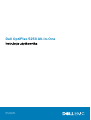 1
1
-
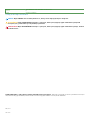 2
2
-
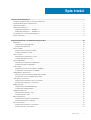 3
3
-
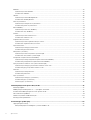 4
4
-
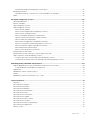 5
5
-
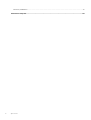 6
6
-
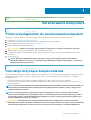 7
7
-
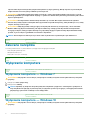 8
8
-
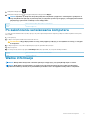 9
9
-
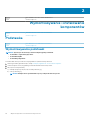 10
10
-
 11
11
-
 12
12
-
 13
13
-
 14
14
-
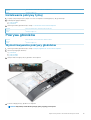 15
15
-
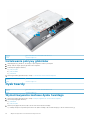 16
16
-
 17
17
-
 18
18
-
 19
19
-
 20
20
-
 21
21
-
 22
22
-
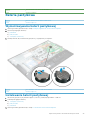 23
23
-
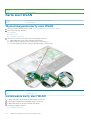 24
24
-
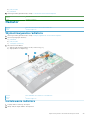 25
25
-
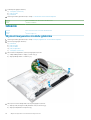 26
26
-
 27
27
-
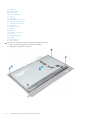 28
28
-
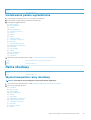 29
29
-
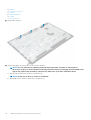 30
30
-
 31
31
-
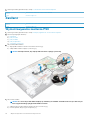 32
32
-
 33
33
-
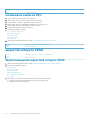 34
34
-
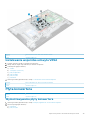 35
35
-
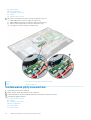 36
36
-
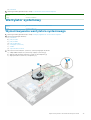 37
37
-
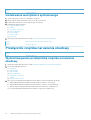 38
38
-
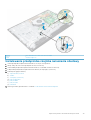 39
39
-
 40
40
-
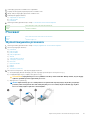 41
41
-
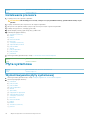 42
42
-
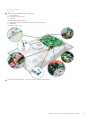 43
43
-
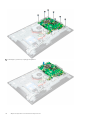 44
44
-
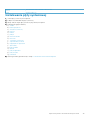 45
45
-
 46
46
-
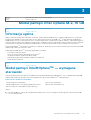 47
47
-
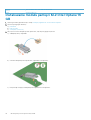 48
48
-
 49
49
-
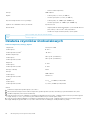 50
50
-
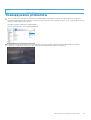 51
51
-
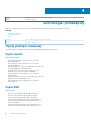 52
52
-
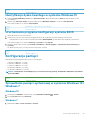 53
53
-
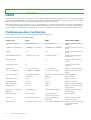 54
54
-
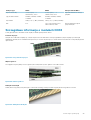 55
55
-
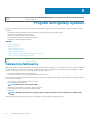 56
56
-
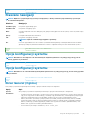 57
57
-
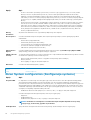 58
58
-
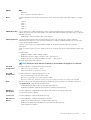 59
59
-
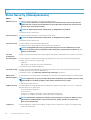 60
60
-
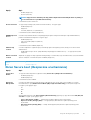 61
61
-
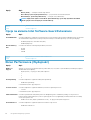 62
62
-
 63
63
-
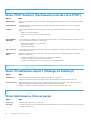 64
64
-
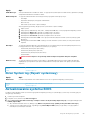 65
65
-
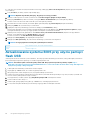 66
66
-
 67
67
-
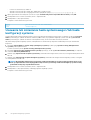 68
68
-
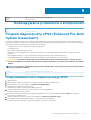 69
69
-
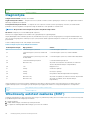 70
70
-
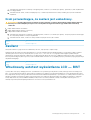 71
71
-
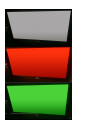 72
72
-
 73
73
-
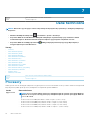 74
74
-
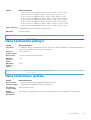 75
75
-
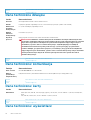 76
76
-
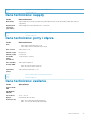 77
77
-
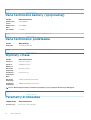 78
78
-
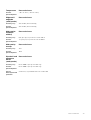 79
79
-
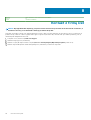 80
80
Dell OptiPlex 5250 All-In-One Instrukcja obsługi
- Typ
- Instrukcja obsługi
- Niniejsza instrukcja jest również odpowiednia dla
Powiązane artykuły
-
Dell OptiPlex 7450 All In One Instrukcja obsługi
-
Dell OptiPlex 3240 All-in-One Instrukcja obsługi
-
Dell OptiPlex 5490 All-In-One Instrukcja obsługi
-
Dell OptiPlex 9030 All In One Instrukcja obsługi
-
Dell OptiPlex 7440 All-In-One Instrukcja obsługi
-
Dell OptiPlex 3030 All In One Instrukcja obsługi
-
Dell OptiPlex 9020 All-In-One Instrukcja obsługi
-
Dell OptiPlex 3011 Instrukcja obsługi
-
Dell OptiPlex 9010 All In One Instrukcja obsługi
-
Dell Latitude 3420 Instrukcja obsługi